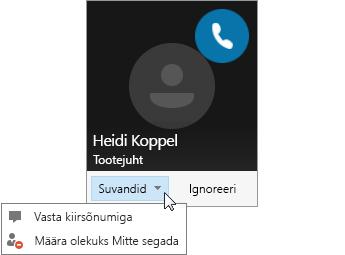Tekstvestlus Skype’i ärirakenduses
Applies To
Skype’i ärirakendus Skype’i ärirakenduse veebiväljaanneKontakti otsimine ja lisamine
Soovi korral saate ühendust võta oma ettevõtte töötajatega või sõpradega, kellel on Skype’i kontod.
-
Tippige nimi või meiliaadress menüü Kontaktid väljale Otsi kontakti.
-
Paremklõpsake otsingutulemites lisatavat isikut ja valige Lisa kontaktiloendisse.
-
Kui teile on kontaktirühmad häälestatud, valige kontaktirühm, millesse soovite isiku lisada.
Kui lisate isiku kontaktiloendisse, saavad nad sellekohase teatise. Väliskontaktid peavad teie kutse aktsepteerima enne kui te näete nende kättesaadavust.
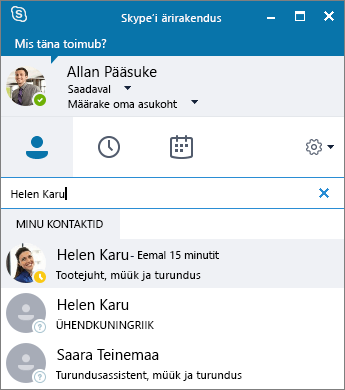
Kiirsõnumiga (IM) alustamine
-
Osutage menüüs Kontaktid kontakti pildile ja seejärel valige Saada kiirsõnum

Teiste inimeste lisamiseks valige paremas ülanurgas Kutsu veel inimesi

Näpunäide.: Mitmele inimesele kiirsõnumi saatmiseks võite ka vajutada klahvi Ctrl ja valida iga kontakti. Seejärel paremklõpsake ja valige käsk Saada kiirsõnum.
-
Tippige sõnumi tekst.
-
Valige käsk Saada


Telefoni- või videokõne alustamine
Saate kõigile veebikontaktidele kiiresti helistada.
-
osutage kontakti pildile ja valige käsk Helista


-
Hääle või video lisamiseks olemasolevale vestlusele valige käsk Kõne


Märkus.: Kui teil kaamerat pole, siis pole videokõne võimalus saadaval.

Kõne vastuvõtmine
Tehke oma valik.
-
Kõnega nõustumiseks valige Vasta.
-
Kõne eiramiseks ja selle saatmiseks kõneposti (kui on olemas) valige Eira.
-
Valige Suvandid ja seejärel valige:
-
Vasta kiirsõnumiga, kui soovite kõnet eirata ja alustage helistajaga kiirsõnumsideseanssi.
-
Määra olekuks Mitte segada, kui soovite kõnet eirata ja oma olekut muuta.
-
Vasta vaid heliga, kui soovite videokõnele vastata videot saatmata või vastu võtmata.
-
Kõne lõpetamine
-
Valige Lõpeta kõne

Märkus.: Kiirsõnumi lõpetamiseks sulgege aken.